ps合成秋天树林中的美女场景
来源:Photoshopstar
作者:JennyLe
学习:5833人次
本教程主要使用Photoshop合成森林中正在漫步的打伞女孩,在教程中我将向您展示如何创建一个情感秋天场景。您将学习如何结合所有素材在一起,使一个有凝聚力的场景,以及修整模型,建立雨,与各团体和更多的工作。下面的朋友让我们一起来学习吧。
合成之前先下载教程所需的素材:
http://bbs.16xx8.com/thread-165606-1-1.html
http://pan.baidu.com/s/1c0iSXiw

具体的制作步骤如下:
步骤1
在1200 × 1000像素大小创建一个新的文件,并用白色填充它(你可以用你自己的大小和颜色)。使用移动工具(V)拖动森林蓄积到你的白色帆布,如下图所示

步骤2
我使用了一些调整层来改变森林的颜色。去图层>新建调整图层>色彩平衡
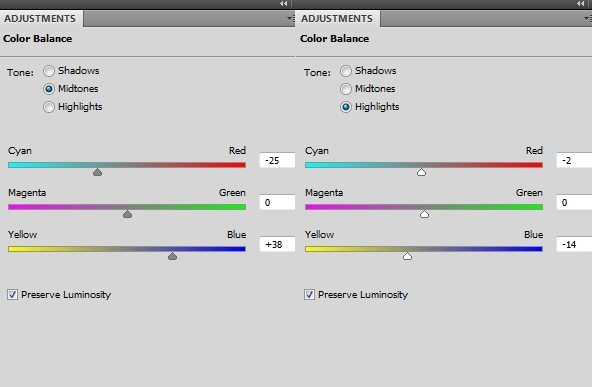
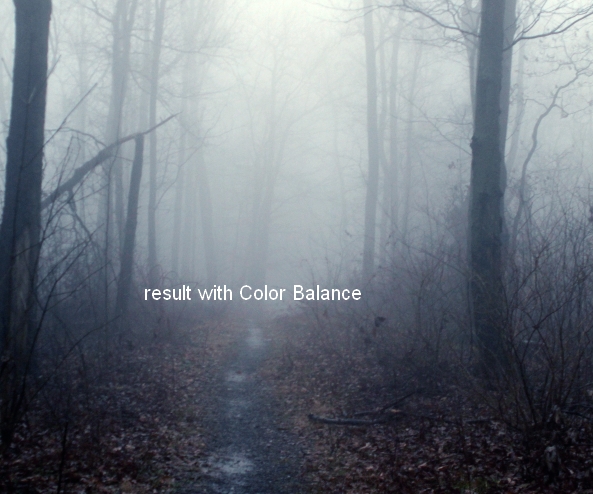
在色彩平衡图层蒙版,用黑色软刷从40-90 %的不透明度到油漆过的森林,揭示它的某些部分。你可以看到我是怎么做到的对图层蒙版和图片上的结果

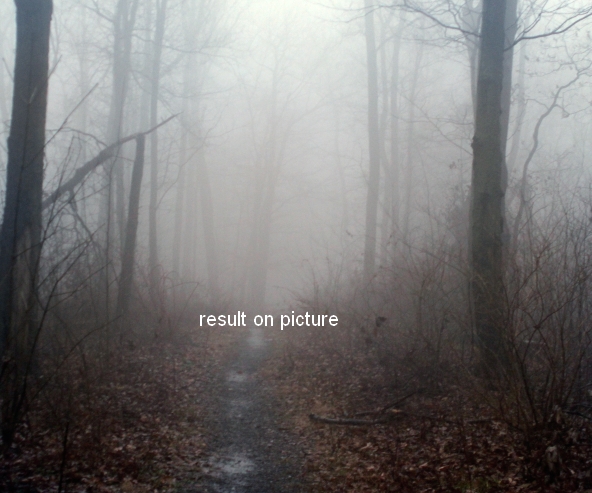
步骤3
我用了一个照片滤镜层中加入一些浅黄色的图片
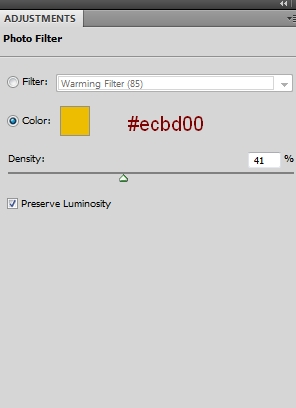
我用画笔掩蔽照片上的过滤层面具在雾蒙蒙的一部分

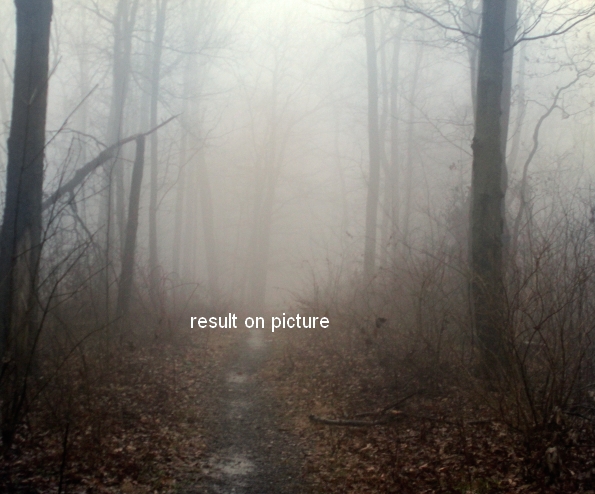
步骤4
为了增加画面的对比度,我用了一个曲线层

我用笔刷子涂刷在森林的中间部分
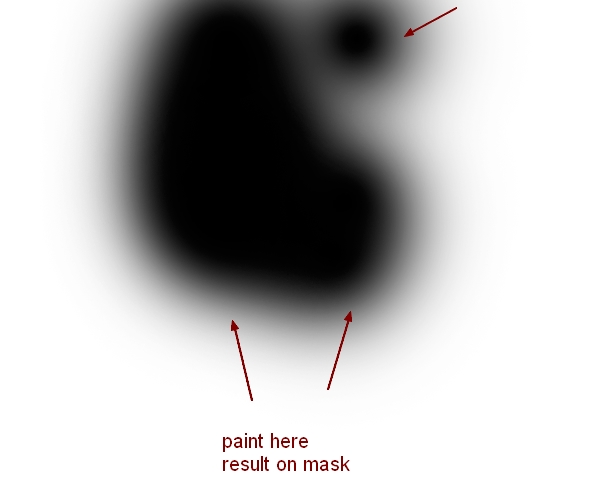
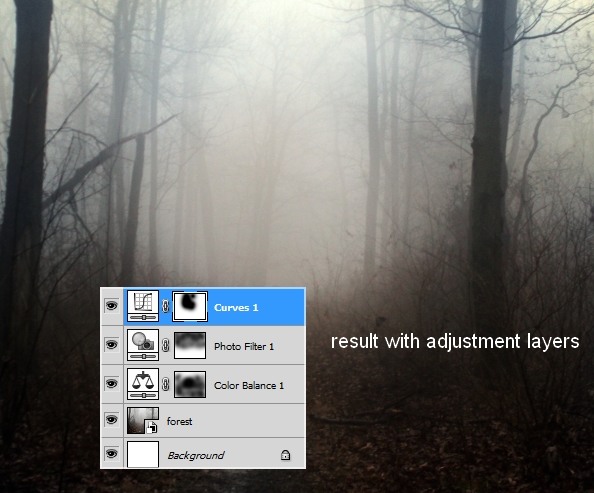
学习 · 提示
相关教程
关注大神微博加入>>
网友求助,请回答!







